Kort oversikt
Artikkelen nedenfor vil vise de nøyaktige ASUS -ruterens påloggingstrinn ved å bruke standard ASUS -ruteren IP, brukernavn og passord. Når du logger deg på ASUS -ruteren, vil du kunne konfigurere ruteren, sikre nettverket og mye mer.
Hva trenger du:
- Asus -ruter
- Datamaskin, nettbrett eller mobil enhet
Offisiell ASUS -ruterstøtte
https://www.asus.com/us/support/
Hvorfor trenger du å logge inn på ASUS -ruteren din?
Det er ganske kult å ha ditt eget trådløse nettverk. Du surfer på internett, ser på filmer på nettet, spiller spill. Og du gjør alt dette på PC, nettbrett eller smarttelefon.
Det er imidlertid ikke nok bare å koble til ruteren din og bla gjennom Internett. Først av alt trenger vi å sikre nettverket vårt. Den enkleste måten å gjøre dette på er å endre standardruterpassordet og deretter endre standard nettverksnavn og beskytte nettverket med et trådløst passord.
Se for deg denne situasjonen - du lar det trådløse nettverket være ubeskyttet slik at hvem som helst kan koble seg til det. Noen kobler seg sammen og ser ditt standard nettverksnavn, for eksempel ASUS, eller ASUS_5G. Han eller hun kan enkelt finne standard ASUS -ruteren pålogging IP og brukernavn og passord. På bare noen få trinn kan han eller hun også endre WiFi -passordet og ruterpassordet. Og plutselig er alle dine trådløse enheter frakoblet, og du kan ikke logge på ruteren for å endre WiFi -passordet tilbake. Selvfølgelig er det en løsning - for å tilbakestille Asus -ruteren til fabrikkinnstillinger og sette den opp fra bunnen av.
Den generelle ideen er å forhindre at dette skjer, og dette er grunnen til at du må lære deg å logge inn på Asus -ruteren din. Så la oss begynne?
Asus ruter påloggingstrinn
Trinn 1: Forsikre deg om at du er koblet til nettverket
Enheten du vil bruke til å logge inn på ASUS -ruteren din, må kobles til nettverket. Tilkoblingen kan enten være kablet (ved hjelp av en nettverkskabel) eller trådløs.
Trinn 2: Åpne Asus Standard IP 192.168.1.1 i nettleseren din

Skriv inn denne IP -en ( 192.168.1.1 ) i nettleserens URL -linjen og trykk Enter på tastaturet. I tilfelle du ikke ser påloggingssiden, kan du prøve med http://router.asus.com.
Trinn 3: Skriv inn ASUS standard brukernavn og passord.
Standard ASUS -brukernavn er: admin
Standard ASUS -passord er: admin
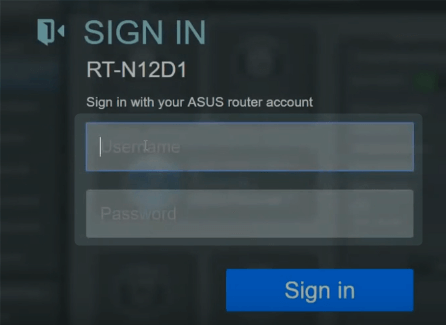
ASUS -rutere kommer med et standard ruter -brukernavn og passord. Disse påloggingsdetaljene lar oss logge inn på ASUS -ruteren og endre innstillingene om nødvendig. I tilfelle du har endret standard brukernavn og passord før standard påloggingsdetaljer ikke fungerer lenger.
Vær oppmerksom på at ruterpassordet og irløst passord er to forskjellige ting.
Trinn 4: Trykk på Logg inn -knappen.
Hvis påloggingsdetaljene er riktige, blir du logget på ruterinnstillingene etter å ha klikket på Logg på -knappen.
Grunnleggende Asus Router Security -trinn
Som vi allerede har nevnt, er det noen ting vi må endre når vi ønsker å sikre nettverket vårt.
- Endre standardruterpassordet.
- Endre standardruteren SSID og WiFi -passord.
La oss begynne!
Hvordan endre standard ASUS -ruterinnloggingspassord
1. Logg inn på ruteren din som beskrevet i trinnene ovenfor.
2. Finn og klikk på administrasjon i menyen til venstre.
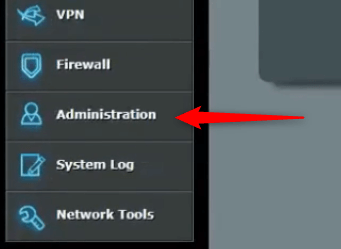
3. Klikk på systemet i toppmenyen.

4. Skriv inn det nye brukernavnet og passordet i de tilsvarende felt.

5. Lagre endringene ved å klikke på Bruk -knappen.

Hvordan endre ASUS WiFi -nettverksnavn og passord
1. Logg inn på ASUS -ruteren og ta en titt til venstre for å se kategorien Systemstatus.

2. Endre standard ASUS Wireless Name (SSID) til noe annet.
3. Velg WPA2-personlig under autentiseringsmetode .
4. Velg AES under kryptering.
5. Skriv inn det nye trådløse passordet ditt i WPA-PSK-nøkkelfeltet .
6. Klikk på Bruk for å lagre endringene.
Viktig
- Hvis 192.168.1.1 ikke er standard IP for ruteren din, kan du enkelt finne standardruteren IP ved å følge denne guiden -finn standardruteren IP: en trinn-for-trinn-guide
Avsluttende ord
Asus -ruteren påloggingstrinn er ganske enkle, akkurat som i andre rutere. Å vite hvordan du logger inn på ruteren din vil gjøre noen spesifikke oppgaver enklere, som å sikre nettverket eller portvideresending og lignende.
Sørg imidlertid for å notere alle endringene du gjør - bare i tilfelle. Selv om du glemmer det nye ruterpassordet, kan du enkelt tilbakestille ASUS -ruteren til fabrikkinnstillinger og logge inn på ASUS -ruteren ved å bruke standard IP, brukernavn og passord igjen.
